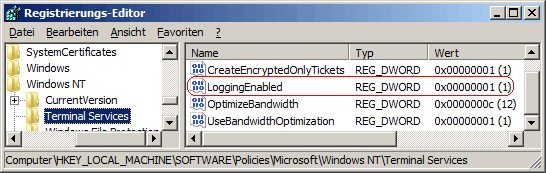|
Die Remoteunterstützung unterstützt die Protokollierung einer Sitzung. Anhand des Protokolls kann der gesamte Verlauf der Remotesitzung nachvollzogen werden. Das Protokoll wird unter den Benutzerdokumenten im Ordner "Remote Assistance Logs" abgelegt. Mit dieser Einstellung kann die Protokollierung aktiviert bzw. deaktiviert werden. Zusätzlich steht die Option "Protokoll dieser Sitzung speichern" unter Einstellungen für den Benutzer nicht mehr bereit.
So geht's:
- Starten Sie ...\windows\regedit.exe bzw. ...\winnt\regedt32.exe.
- Klicken Sie sich durch folgende Schlüssel (Ordner) hindurch:
HKEY_LOCAL_MACHINE
Software
Policies
Microsoft
Windows NT
Terminal Services
Falls die letzten Schlüssel noch nicht existieren, dann müssen Sie diese erstellen. Dazu klicken Sie mit der rechten Maustaste in das rechte Fenster. Im Kontextmenü wählen Sie "Neu" > "Schlüssel".
- Doppelklicken Sie auf den Schlüssel "LoggingEnabled".
Falls dieser Schlüssel noch nicht existiert, dann müssen Sie ihn erstellen. Dazu klicken Sie mit der rechten Maustaste in das rechte Fenster. Im Kontextmenü wählen Sie "Neu" > "DWORD-Wert" (REG_DWORD). Als Schlüsselnamen geben Sie "LoggingEnabled" ein.
- Ändern Sie den Wert ggf. auf "0" (deaktiviert) oder "1" (aktiviert).
- Die Änderungen werden ggf. erst nach einem Neustart aktiv.
Hinweise:
- LoggingEnabled:
0 = Die Protokollierung der Remotesitzungen ist deaktiviert und kann vom Benutzer nicht aktiviert werden.
1 = Die Protokollierung der Remotesitzungen ist aktiviert und kann vom Benutzer nicht deaktiviert werden.
- Damit der Benutzer die Protokollierung wieder selbst ein- und ausschalten kann, muss der Schlüssel "LoggingEnabled" wiederum gelöscht werden. Klicken Sie dazu auf den Schlüssel und drücken die Taste "Entf".
- Ändern Sie bitte nichts anderes in der Registrierungsdatei. Dies kann zur Folge haben, dass Windows und/oder Anwendungsprogramme nicht mehr richtig arbeiten.
|